Operačný systém Windows, rovnako ako akýkoľvek iný operačný systém, sa dodáva s výberom typov písiem, ktoré môže ktorýkoľvek program použiť priamo.
Ak chcete získať prístup k iným písmom, ktoré nie sú súčasťou systému Windows, musíte tieto písma najskôr nainštalovať, skôr ako budú dostupné.
Programy vám niekedy umožňujú používať písma bez ich inštalácie. Ak chcete, aby sa písma stali dostupnými v celom systéme, alebo ich chcete používať v programoch, ktoré túto možnosť nepodporujú, musíte ich najprv nainštalovať do Windows.
Poznámka: Pri inštalácii priveľa typov písma sa môžu vyskytnúť problémy s výkonom. Môže to byť napríklad v prípade, že ich nainstalujete z CD disku alebo z distribúcie, alebo keď inštalujete programy, ktoré do operačného systému pridávajú veľa písiem.
Ako nainštalovať a spravovať písma v systéme Windows 10

Windows 10 - vlastne všetky moderné verzie Windows - podporuje tri hlavné typy formátov písma: TrueType, OpenType a PostScript.
- Písma TrueType majú príponu .ttf alebo .ttc. Vyvinuté spoločnosťou Microsoft a Adobe na konci 80. rokov ako konkurent formátu písma PostScript. Tvorcom ponúkol vyššiu mieru kontroly, pokiaľ ide o spôsob zobrazovania písiem.
- Písma OpenType majú príponu .otf. Toto je nástupca formátu písma TrueType, ktorý rozširuje formát pridaním dátových štruktúr pre typografické správanie do formátu.
- Postskriptové písma majú príponu .pfb alebo .pfm. Vyvinutý spoločnosťou Adobe pre profesionálne digitálne sadzenie.
Systém Windows ukladá všetky systémové písma do adresára C: \ Windows \ Fonts. Adresár ponúka pri otvorení adresára ukážku všetkých nainštalovaných písiem.
Inštalácia písiem v systéme Windows 10
Pokiaľ ide o inštaláciu písiem na počítačoch so systémom Windows 10, máte dve hlavné možnosti. Na inštaláciu písma použite drag and drop, alebo kliknite pravým tlačidlom myši na ponuku.
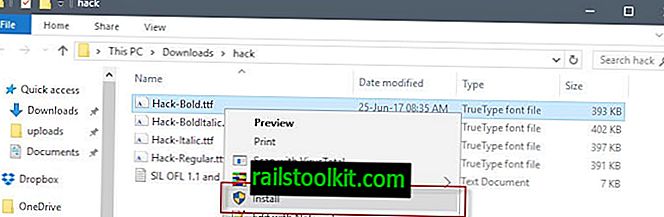
Ak chcete použiť ponuku pravým tlačidlom myši, vyberte jeden alebo viac súborov písma v systéme, napríklad niektoré, ktoré ste si stiahli z internetu.
Pravým tlačidlom myši kliknite na výber a z ponuky vyberte možnosť inštalačného kontextového menu.
Windows 10 zobrazí dialógové okno „Inštalácia“ písma. Písmo sa pridá do súboru C: \ Windows \ Fonts a od tohto momentu je možné ho použiť.
Druhou možnosťou je metóda drag and drop. Jednoducho pretiahnite súbory fontov do adresára C: \ Windows \ Fonts a nainštalujte ich do systému.
Poznámka : Ak je písmo už nainštalované, zobrazí sa výzva. môžete ho nahradiť novým písmom alebo ho namiesto toho preskočiť.
Spravujte písma v systéme Windows 10
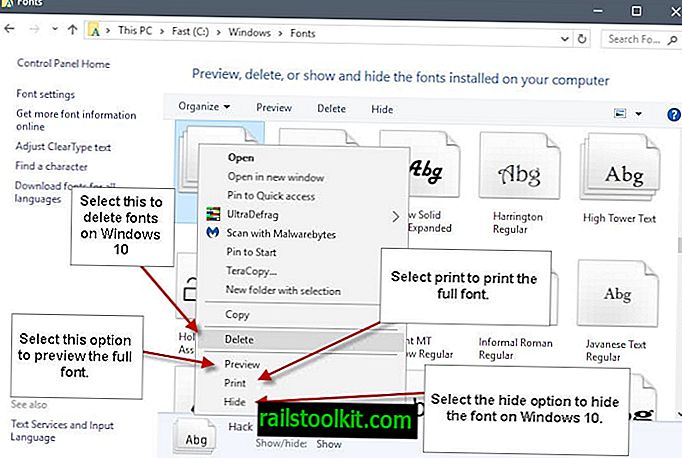
Spravujete písma otvorením C: \ Windows \ Fonts v Prieskumníkovi súborov. Rozhranie umožňuje zobraziť, odstrániť, zobraziť alebo skryť písma nainštalované v počítači. Čo znamená každá z týchto možností:
- Náhľad písiem - Ak chcete zobraziť ukážky písiem, kliknite pravým tlačidlom myši na písmo a v kontextovej ponuke vyberte možnosť ukážky.
- Odstrániť písma - Môžete odstrániť všetky písma okrem chránených systémových písiem. Ak sa pokúsite odstrániť chránené systémové písmo, namiesto toho sa zobrazí výzva, ktorá vás informuje, že chránené systémové písma nemožno odstrániť. Hlavným dôvodom je to, že tieto písma používa systém Windows. Odstránenie by mohlo spôsobiť všetky druhy problémov.
- Zobraziť alebo skryť písma - Písmo môžete skryť v systéme Windows 10 a znova ich zobraziť. Skryté písma nie sú uvedené pri použití nástroja na výber písma, napríklad v editore obrázkov alebo v programe na spracovanie textu. Aplikácie, ktoré ich interne používajú, budú mať k nim stále prístup. Systém Windows skryje písma automaticky podľa používaného jazyka.
Prístup k všetkým možnostiam získate kliknutím pravým tlačidlom myši na písma alebo výberom typov písma a použitím odkazov akcií na hlavnej lište nástrojov na usporiadanie.
Windows 10 zobrazuje súvisiace možnosti na bočnom paneli Prieskumníka súborov. Môžete ich použiť na zmenu nastavení písma, úpravu nastavení ClearType, na vyhľadanie konkrétneho znaku alebo na prevzatie písiem do všetkých jazykov podporovaných systémom Windows pomocou „sťahovať písma do všetkých jazykov“.
Uvedomte si, že posledný uvedený môže chvíľu trvať, a že tým naplníte pevný disk množstvom písiem.














